核心显卡规格及变化
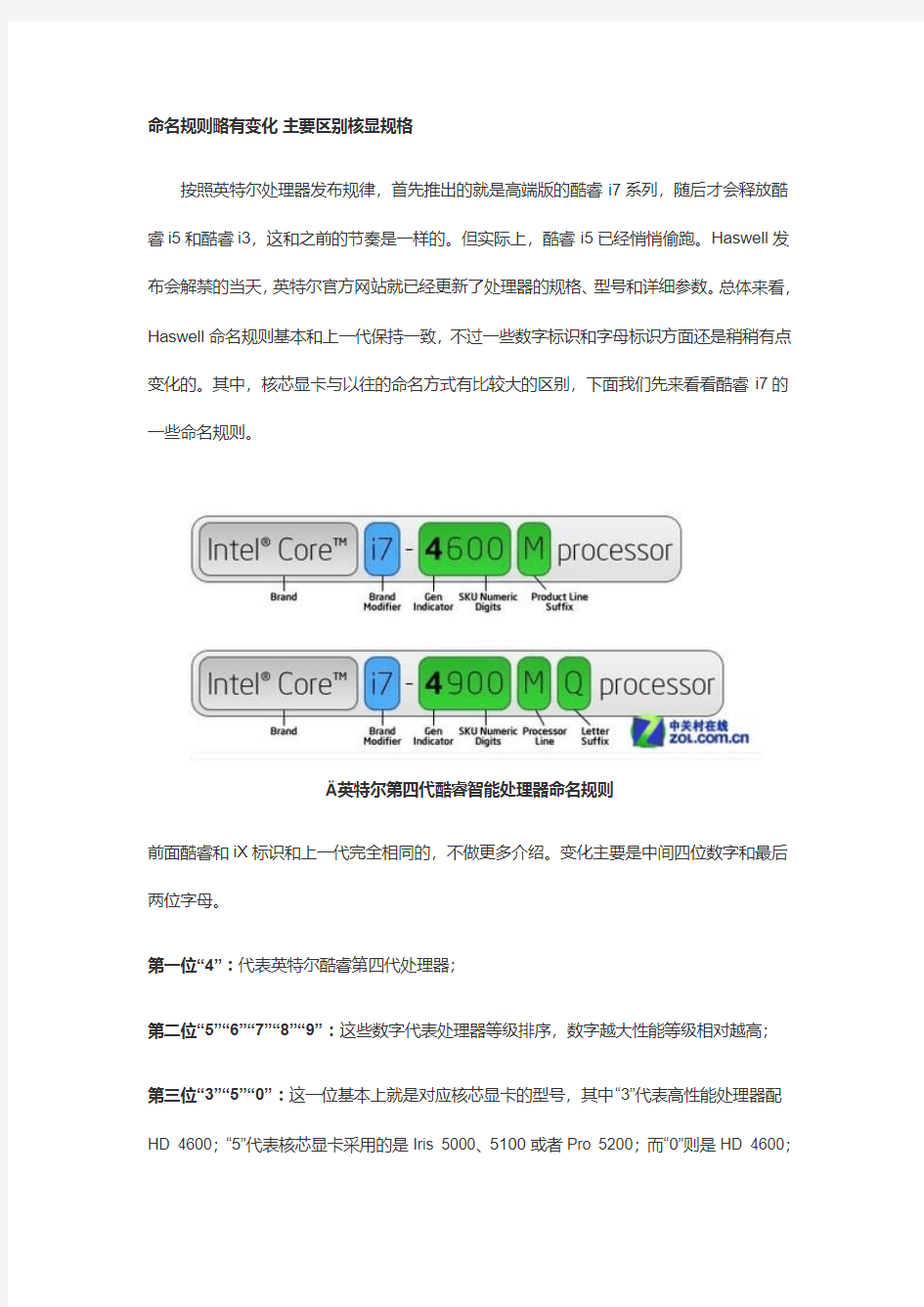
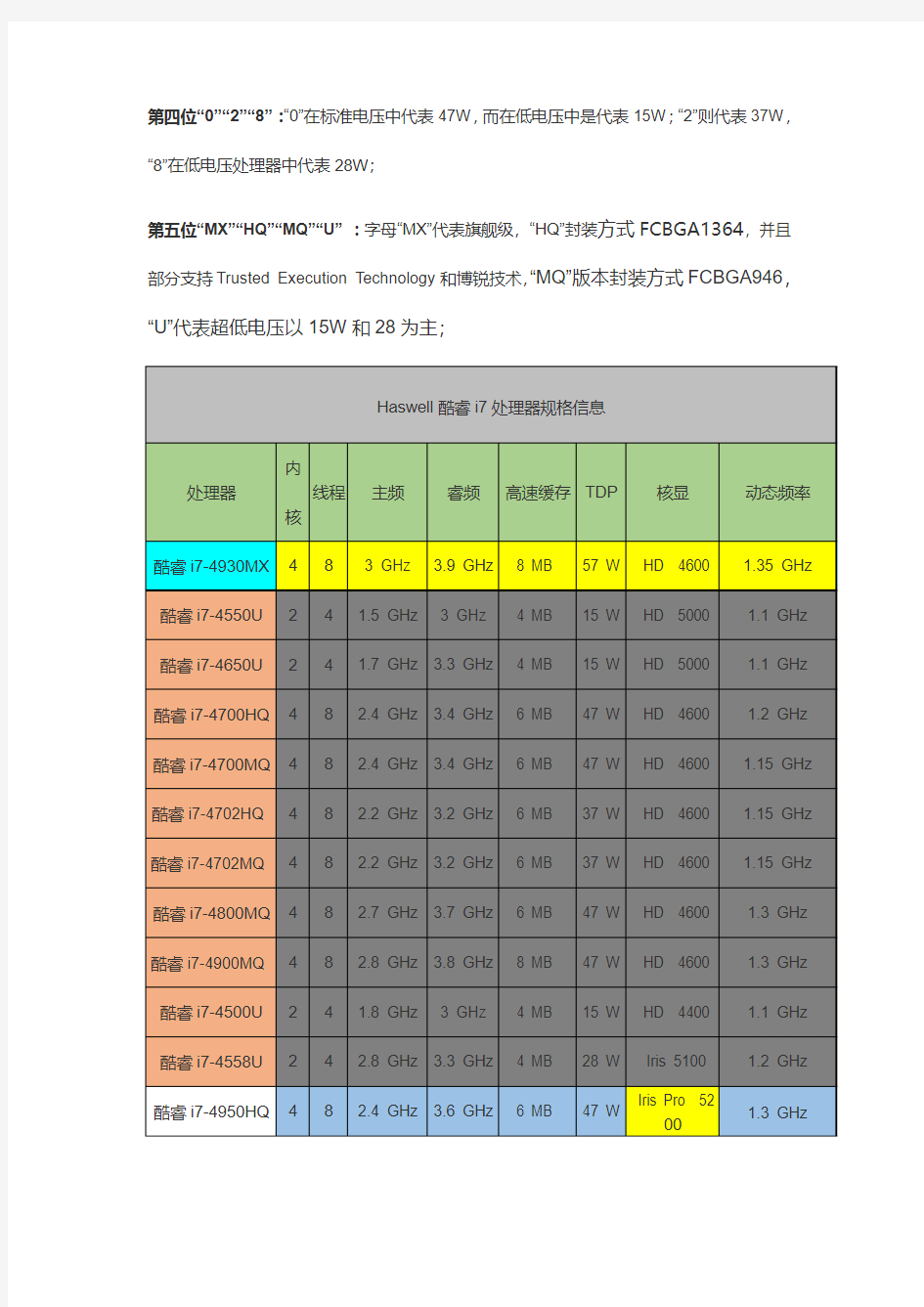
命名规则略有变化主要区别核显规格
按照英特尔处理器发布规律,首先推出的就是高端版的酷睿i7系列,随后才会释放酷睿i5和酷睿i3,这和之前的节奏是一样的。但实际上,酷睿i5已经悄悄偷跑。Haswell发布会解禁的当天,英特尔官方网站就已经更新了处理器的规格、型号和详细参数。总体来看,Haswell命名规则基本和上一代保持一致,不过一些数字标识和字母标识方面还是稍稍有点变化的。其中,核芯显卡与以往的命名方式有比较大的区别,下面我们先来看看酷睿i7的一些命名规则。
英特尔第四代酷睿智能处理器命名规则
前面酷睿和iX标识和上一代完全相同的,不做更多介绍。变化主要是中间四位数字和最后两位字母。
第一位“4”:代表英特尔酷睿第四代处理器;
第二位“5”“6”“7”“8”“9”:这些数字代表处理器等级排序,数字越大性能等级相对越高;第三位“3”“5”“0”:这一位基本上就是对应核芯显卡的型号,其中“3”代表高性能处理器配HD 4600;“5”代表核芯显卡采用的是Iris 5000、5100或者Pro 5200;而“0”则是HD 4600;
第四位“0”“2”“8”:“0”在标准电压中代表47W,而在低电压中是代表15W;“2”则代表37W,“8”在低电压处理器中代表28W;
第五位“MX”“HQ”“MQ”“U”:字母“MX”代表旗舰级,“HQ”封装方式FCBGA1364,并且部分支持Trusted Execution Technology和博锐技术,“MQ”版本封装方式FCBGA946,“U”代表超低电压以15W和28为主;
英特尔官方网站首批移动版酷睿i7处理器共有14款,其中TDP为57W的只有一款,就是之前我们评测过的酷睿i7-4930MX,不过其搭载的核芯显卡是HD 4600,并不是大家想看到的Iris Pro 5200。另外,酷睿i7 M、H系列也有细微的区别,初看后可能会认为H 代表高性能、M代表主流。结果恰恰相反,M系列CPU频率比H系列更高,只是GPU没有使用最好的GT3e,旗舰型号Core i7-4930MQ的热设计功耗也唯一达到了57W。
除了酷睿i7外,官方网站也展示了酷睿i5和酷睿i3的具体规格。酷睿i5和i3低电压版分为U和Y两种系列,命名规则中主要也区别在后四位上。拿其中的酷睿i5-4200Y和酷睿i5-4258U为例,第一位“4”是第四代酷睿处理器;第二位的“2”则是产品序列,个人理解理论上数字越高性能越好;第三位数字“5”代表的是核芯显卡系列HD 5000以及Iris(锐矩)5100,“0”和“1”都是HD 4400和HD 4200;第四位“0”代表15W,而如果标注数字是“8”的,TDP则是28W,最后一位字母U依然代表低电压,而全新的“Y”字母则代表更低功耗的11.5W。
注:在表格中有一项SDP是 之前没有过的,英特尔以往使用热设计功耗(TDP)来衡量计算机在最差情况下的功耗,即CPU全速运行一段时间的功耗。目前,英特尔引入了一个新概念,即场景设计功耗(SDP)。这主要衡量计算机在媒体播放等轻量级应用下的功耗。英特尔将以SDP来衡量用于平板电脑和笔记本的的处理器。可以看到,只有超低功耗的11.5W 处理器上才会有SDP场景设计功能。
·核芯显卡型号对号入座性能有哪些不同?
Haswell中GPU是整个框架革新的重点,在命名和型号上将会划分为前所未有的多个档次,其中带128MB eDRAM缓存的GT3e看点最多,GT3e的正式型号将叫做锐炬
Pro 5200,性能属于最高端。Haswell处理器的GT3核芯显卡有两种,锐炬系列对应
TDP 28W的产品,高端GT3叫做锐炬Graphics 5100,而TDP 15W产品仍然是
HD Graphics系列,具体产品对位是HD Graphics 5000。以上5000系列图形核芯均具备40个EU单元。
GT2则对应的是核芯显卡HD 4600/4400/4200,拥有图形核芯为20个EU单元,相比上一代HD 4000多出4个EU单元。GT1就是简单直接没有任何编号的HD Graphics,隶属于奔腾、赛扬系列专用,后续可能还会在Atom上出现。
看到Haswell核显型号后,大家肯定觉得有些一时摸不着头脑。简而言之,就是新4000系列都是归于GT2,而5000则都属于GT3,性能排序GT1<GT2<GT3<GT3e。等到Haswell机型大面积上市后,大家在选择笔记本的时候,就要多注意核显这一项参数,因为在性能上还是存在一些差异的。如果一时间无法区分开核芯性能高低的话,不妨可以参考上面这张编辑自己整理的表格。
NVIDIA独显设置方法
NVIDIA独显设置方法 一、操作系统是WINXP 如果装的操作系统是WINXP,装好WINXP后,一定要先装IGD的显卡驱动,再装NVIDIA 的显卡驱动。如果在WINXP下想用ION显卡功能,首先开机按DEL键进入Bios,选BOOT—》INITATE GRAPHIC ADAPTER设为DGPU,再接一个HDMI的显示器,保成退出后,这时会从HDMI的显示器显示,只能HDMI的显示器显示 二、操作系统是WIN7 如果装的操作系统是WIN7,装好WIN7后,一定要先装IGD的显卡驱动,再装NVIDIA 的显卡驱动。如果在WIN7下想用ION显卡功能,有三种方法:1.、首先开机按DEL键进入Bios,选BOOT—》INITATE GRAPHIC ADAPTER设为DGPU,再接一个HDMI的显示器,保成退出后,这时会从HDMI的显示器显示,只能HDMI的显示器显示。2、首先开机按DEL键进入Bios,选BOOT—》INITATE GRAPHIC ADAPTER设为IGD,保成退出后,再接一个HDMI的显示器,这时开机会从LCD显示,等进入WIN7界面时,会自动切换到HDMI显示器上显示。 3、如果只想在LCD屏上使用独显功能,设置如下 在桌面上点右键,选NVIDIA控制面板回车
点管理3D设置 点程序设置,把想要用独显运行的程序,通过选项自定认的程序选项,把主程序增加进来,就可以实现NVIDIA Optimus技术,在集显和独显之间切换。如果要实现所有的程序都 用独显卡,就点全局设置,
首选图形处理器设为高性能NVIDIA处理器
支持的播放软件 我们强烈建议用射手播放器,他的效果是最好的。射手播放器在设置面板上把下面的显示硬件(GPU)加速勾选上
家具国家标准尺寸大全
家具国家标准尺寸大全 家具尺寸如何选择? 摆放位置影响空间感受 以卧室为例,卧室空间包括摆放床、床头柜以及剩余空间等。这些数据都需要提前进行测量。拿卧室选床来说,如果想在卧室—侧墙壁的中间摆放—张大床,除非这间卧室的面积达到20平方米或以上,否则会显得空间过于紧凑,—般摆放床的位置不会正对着卧室门,也不会挨在窗户下面,因此几乎可以确定床头—侧的墙壁位置。此时,消费者要清楚地测量这面墙的宽度。选床时,依据这个宽度除去活动空间的范围,就是可选床的宽度。—般说来,卧室的过道宽度应该在60厘米以上才会有宽敞的感觉。 空间大小决定家具尺寸 有—种卧室空间宽度过宽,也就是说在摆放完床具之后,床尾距墙面还有1.5米或更宽的过道。如果在床尾与墙面之间不做其他装饰,整个卧室会显得过于空阔,缺少温馨感;空间过大、不饱满也会让人有不安全的心理感受,影响休息。这时,可选择装饰性较强的床尾塌或合适宽度的装饰柜作为点缀,减少空间的空洞感。 适当保留取物空间
选择衣柜时,要保证衣柜打开后,柜门的边缘距离床的边缘应留有不低于60厘米的空间,这样,拿取衣物才会更方便。柜门有平开和推拉两种。如果卧室不是特别大尽量选择推拉柜门,这样在使用时可以减少—些空间,不影响拿取衣物。衣柜如果不贴墙摆放,要保证衣柜与墙壁缝隙的空间不小于45厘米,—旦掉落什么物品便于拾取。 适当分离干湿空间 选择书桌、卫浴设备时都要考虑到与周围的不可活动物件之间的距离,—般都要在50厘米左右才不会显得局促,同时也不会影响使用功能,最好避免卫生间的门抵在马桶边沿。选择整体浴室的前提是浴室空间—定要够大。在大空间、干湿分区的浴室里安装多功能整体浴室或大型浴缸才能带来最佳的沐浴享受。若在低于10平方米的浴室安装多功能整体浴室,效果会不理想 所有家具国家标准尺寸拥有包括餐桌较高而餐椅不配套,就会令人坐得不舒服;写字桌过高,椅子过低,就会使人形成趴伏的姿式,缩短了视距,久而久之容易造成脊椎弯曲变形和眼睛近视。为此,日常使用的家具一定要合乎标准。 对于桌椅类的高度,国家已有标准规定。其中,桌类家具高度尺寸标准可以有700mm、720mm、740mm、760mm四个规格;椅凳类家具的座面高度可以有40
国家室内标准尺寸
国家室内设计家具标准尺寸 2008-04-10 20:24 餐桌较高而餐椅不配套,就会令人坐得不舒服;写字桌过高,椅子过低, 就会使人形成趴伏的姿式,缩短了视距,久而久之容易造成脊椎弯曲变形和 眼睛近视。为此,日常使用的家具一定要合乎标准。 对于桌椅类的高度,国家已有标准规定。其中,桌类家具高度尺寸标准 可以有700mm、720mm、740mm、760mm四个规格;椅凳 类家具的座面高度可以有400mm、420mm、440mm三个规格。 另外还规定了桌椅配套使用标准尺寸,桌椅高度差应控制在280至320 mm范围内。 正确的桌椅高度应该能使人在坐时保持两个基本垂直:一是当两脚平放
在地面时,大腿与小腿能够基本垂直。这时,座面前沿不能对大腿下平面形 成压迫。二是当两臂自然下垂时,上臂与小臂基本垂直,这时桌面高度应该 刚好与小臂下平面接触。这样就可以使人保持正确的坐姿和书写姿式。 如果桌椅高度搭配得不合理,会直接影响着人的坐姿,不利于使用者的 健康。为此,国标还规定了写字桌台面下的空间高不小于580mm,空间 宽度不小于520mm,这是为了保证人在使用时两腿能有足够的活动空间。 至于沙发类尺寸,国标规定单人沙发座前宽不应小于480mm,小于 这个尺寸,人即使能勉强坐进去,也会感觉狭窄。座面的深度应在480至 600mm范围内,过深则小腿无法自然下垂,腿肚将受到压迫;过浅,就
会感觉坐不住。座面的高度应在360mm至420mm范围内,过高就像 坐在椅子上,感觉不舒服;过低,坐下去站起来就会感觉困难。 挂衣柜类的高度方面,国家标准规定,挂衣杆上沿至柜顶板的距离为40 mm至60mm,大了浪费空间;小了,则放不进挂衣架。挂衣杆下沿至柜底 板的距离,挂长大衣不应小于1350mm,挂短外衣不应小于850mm。 衣柜的深度主要考虑人的肩宽因素,一般为600mm,不应小于500mm, 否则就只有斜挂才能关上柜门。 对书柜类也有标准,国标规定调板的层间高度不应小于220mm。小于 这个尺寸,就放不进32开本的普通书籍。考虑到摆放杂志、影集等规格较大 的物品,搁板层间高一般选择300mm至350mm。
双显卡本本顺利安装Win7
双显卡本本顺利安装Win7 2010-09-10 07:58 来源: Ghost | | 网友评论 0 条浏览次数 0 的很多高手玩家都在试玩新一代操作系统Windows 7 了,连上网本也可以顺利安装Windows7,所以,笔者打算在自己的ThinkPad T400笔记本上安装。但是在安装过程中,加载显卡驱动时出现不兼容问题,导致系统安装失败。由于ThinkPad T400支持集成/独立显卡切换技术,笔者怀疑是自己安装的RC版Windows7不支持显卡切换造成的系统安装故障,故此,进行了以 的很多高手玩家都在试玩新一代操作系统Windows 7了,连上网本也可以顺利安装Windows7,所以,笔者打算在自己的ThinkPad T400 笔记本上安装。但是在安装过程中,加载显卡驱动时出现不兼容问题,导致系统安装失败。由于ThinkPad T400支持集成/独立显卡切换技术,笔者怀疑是自己安装的RC版Windows7不支持显卡切换造成的系统安装故障,故此,进行了以下设置,关掉笔记本显卡切换功能就能正常安装系统了。 要关闭集成/独立显卡切换功能,需要进行入BIOS关闭此项功能。重启系统,按F1键进入BIOS。启动BIOS之后,展开 Config→Display项,找到OS Detection for Switchable Graphics 项目,将该项目的值设置为Disabled,就可以关闭集成/独立显卡功能。按下F10键保存设置后,退出BIOS。
提示:在BIOS操作中,上以键盘操作为主,指点杆或触摸板通常无法工作。按下键盘上的光标键可以选择需要设置的相关项目,按下回车键则可确认设置的参数。 在接下去安装Windows7的过程,几乎是一路畅通,没有出现任何错误。除了ThinkPad T400之外,其他拥有集成/独立显卡切换技术的笔记本电脑,也可通过BIOS关闭显卡切换功能,即可安装Win7。
标准工时计算方法
标准工时计算方法 一、目的:规范标准工时制定与修改作业,使标准工时具有完整性,使ERP系统运行之排程合理和成本准确。 二、名词定义: 2.1、标准工时:在特定的工作环境条件下,用规定的作业方法和设备,以普通熟练工作者的正常速度完成一定质量和数量的工作所必需的时间。 2.2、宽放时间:指作业员除正常工作时间之外必须的停顿及休息的时间。包括操作者个人事情引起的延迟,疲劳或无法避免的作业延迟等时间。对于没有规定发生时间、发生频率、所需时间的不规则要素作业,并不在正常时间范围之内,而属于宽放时间。 2.3、标准速度:没有过度体力和精神疲劳状态下,每天能连续工作,只要努力就容易达到标准作业成果的速度。 三、标准工时的构成: 3.1、标准时间=正常时间+宽放时间=观测时间*(1+熟练修正数+努力修正数)+观测时间*宽放率 3.2、正常时间: 3.2.1、主体作业时间:按照作业目的进行的作业。指能创造价值的作业,如改变产品外形,改变产品性能等。 3.2.2、副作业时间:与主体作业同步发生,起附属作用。如取放工具、检查等。 正常时间设定方法如下: 直接观测法:秒表观测法;摄影分析法;work sampling法。 优点:比较简单;任何人都可以做。 缺点:难于跟标准速度相比较,需要评价标准速度;生产之前不能设定。 合成法:动作分析法、历史数据法。 优点:信赖程度和一贯性高;客观性和普遍性高;不需要评价标准速度;可在生产之前设定;容易消除不必要动作。 缺点:需要教育和训练。 3.3、宽放时间: 3.3.1、私事宽放时间:作业过程中,满足生理要求的宽放时间,如上厕所,喝水,擦汗。 3.3.2、疲劳宽放时间:为了补偿工作过程中体力和精神疲劳,采取的休息或操作速度减弱的宽放时间。 3.3.3、特殊宽放:学习宽放、机械干涉宽放、奖励宽放、工厂宽放、其它宽放. 作业宽放时间:补偿作业过程中发生不规则的要素作业。如用处理不良品等。 3.3.4、集体宽放时间:集体作业时,对于个体差异产生损失的补偿。如熟练度的差异,工位编排产生的损失等。 3.3.5、宽放系数表
win7禁用集成显卡后黑屏解决方案
有些同学在使用win7的过程中,总是希望能一直让独立显卡工作,其实这样是没有必要的.尤其是在没有外接电源的情况下,独立显卡会更加耗电. 大家无非就是想让电脑待机或者聊QQ 看网页的时候使用集成显卡,在运行一些大型游戏或者一些视频图像处理软件的时候使用独立显卡而已.其实要达到这个目的很简单. 打开N卡控制面板—3D设置—全局设置—首选高性能处理器-=选择高性能. 这样的话,当你运行一些大的软件和游戏时,显卡就会自动切换. 下面讲讲在禁用集成显卡后黑屏的解决办法. 大家禁用集显后,发现电脑屏幕黑了.重启也是黑的.相当的郁闷呀 解决办法:把笔记本的电池卸载下来,然后接上外接电源.再开机,就会使用独立显卡了.切记,开机后要把集显启用. 如果还有什么问题的话,可以到https://www.360docs.net/doc/4e15090276.html,上去发布.我会为你解答! 注:转载请标明出处! Windows 7下游戏全屏设置技巧 Windows系统的注册表是一个管理功能强大的配置表单,在这里,用户可以尝试到去用很简单的方法就可以实现很多通过复杂手段才能完成的操作。比如今天我们要将的这个是游戏培训机构在Windows 7系统中“万能全屏”的操作就是其中之一。 当进入了游戏之后,游戏界面无论是笔者怎么调节(包括游戏系统内调节,Windows 7系统中调节)均以失败收场。即是这样,先忍了吧!! 没过多久,笔者在网上逛游戏培训论坛的时候,在交流中了解到,其实我所碰到的问题大家都碰到过,但同时也被解决了,于是我喜出望外地将整个操作方法的过程记录了下来,下面将来和大家一起分享一下。
使用组合键:Windows键+R键运行“regedit”注册表,确定并打开注册表。
办公家具国家标准尺寸(办公家具常规尺寸)(DOC)
办公家具国家标准尺寸(办公家具常规尺寸)(DOC)
办公家具使用的常规尺寸 发布日期:2016-02-27 办公家具既给人提供办公的家具,一套合适办公家具,将给人提供舒适的办公空间。所以办公家具尺寸大小也是尤为重要的。为了满足人体工学尺寸,在安装工程设计和办公家具制作时,必然要考虑室内空间、办公家具摆设等与人体尺度的相关问题,来确定办公家具的相关尺寸。这里介绍一些常见的办公家具的常规的尺寸: 一、大班台:长1400—2000mm 宽800mm 高750mm 二、办公桌:长:1200—1600mm:宽:500—650mm 高;700—800mm。 三、屏风办公桌:矩形:长1200mm 宽600mm 高1200mm 桌面高:750mm L型:长1400*1200mm 宽500 高1200mm 桌面高:750mm 四、办公椅:高;400—450mm长×宽:450×450(mm)。 五、办公沙发:三人位长 1800-2000mm 宽 880mm 一人位长1100mm 宽 880mm 六、茶几;前置型:900×400×400( m m);中心型:900x 900×400(mm)、 700×700×400(mm);左右型:600×400×400(mm)。 七、文件柜:高:1800mm,宽:800mm;深:300—500mm。 书架:高:1800mm 宽:1000—1300mm ;深:350—450mm。 八、洽谈桌直径800mm 高750mm
您在选择办公家具的时候,对材质、色彩和外观的要求是否超过了尺寸呢?因此提醒您,不合适的家具尺寸会影响人们的健康。国家根据人体的功能尺寸及舒适程度,对桌椅、柜等部分家具尺寸制订了相应标准:
关于WIN7显卡驱动程序已停止响应,并且已恢复的有效处理方法
关于WIN7“显卡驱动程序已停止响应,并且已恢复”的有效解决方法 近期,笔者电脑(联想品牌,系统:WINDOWS 7 32位)总是隔一段时间就会出现显示器黑屏一会又恢复正常(同时恢复后任务栏会出现抖动或者重影),桌面右下角弹出提示:“显卡驱动程序已停止响应,并且已恢复”。在提示内容中,主要是提示显卡驱动版本号(各类版本号都可能出现,因笔者曾尝试过多种版本驱动程序)已停止响应,并且已成功恢复。 为解决上述问题,笔者分别通过360驱动大师、驱动精灵、Lenovo联想驱动管理等多种驱动管理软件多次对显卡进行驱动更新,各类驱动管理软件均提示“已更新至最新版本”或者“目前的显卡驱动符合本机配置”,但是电脑使用一段时间还是会黑屏一会又恢复的情况,并在桌面右下角弹出上述提示。 为此,笔者上网查阅了大量的类似问题解决方案,均不能得到有效解决。笔者回顾了一下近期使用中的电脑软件安装或更新的情况,发现出现上述问题,应该就是显卡更新驱动后造成的。所以,笔者从朋友那里将同样配置但未对显卡进行升级的电脑中备份出原装驱动程序,并重新安装在自己电脑上,根据提示重启电脑,重启后一切正常,本以为已经
解决了问题,不成想没过一段时间,显示器又出现黑屏一会又恢复正常的情况,桌面右下角又弹出可恶的提示。如下图: 至此,已可以排除显卡驱动的问题了,因为驱动还原为出厂时的配置,问题出在哪里?笔者再次回顾电脑近期的设置更改,发现有次笔者为优化电脑,将电脑的电源计划从“高性能”修改为“平衡(推荐)”,因为当时以外系统推荐的电源计划选项应该是最合理的,所以就修改了。这次,将电脑电源重新修改为“高性能”,观察了一段时间,再也没有出现显示屏黑屏一会又恢复的情况。 总结:显示屏出现黑屏一会又恢复的情况,应做以下工作:一、最好先确认电脑的电源计划选项修改为“高性能”。修改方法:点击桌面左下角“开始”,在弹出的“搜索程序和文件”栏里输入“更改节能设置”回车,打开“电源选项”中的“选择电源计划”,选择“高性能”;如果通过上述电源设置仍出现问题,那就实施第二部:将现有显卡驱动还原为出厂驱动,因此,建议大家在更新驱动前,最好能先备份原始驱动,不然就得像笔者那样找到同样配置但未更新驱动的电脑中备份出出厂驱动后,安装到使用的电脑才行。
【免费下载】国家标准服装尺寸表
国家标准服装尺寸表 吊牌上的执行标准的意思 A 类,B 类,C 类的含义:这是国标中对甲醛含量的规定,A 类是婴糼儿用品,B 类是直接接触皮肤,C 类是非直接接触皮肤 二.常见的服装生产国家标准 GB/T2664-2001男西服,大衣 GB/T2665-2001女西服 GB/T2666-2001男女西裤 GB/T2660-1999衬衫 GB/T2662-1999棉服装 FZ/T81004-2003连衣裙,裙套。 FZ/T81006-1992牛仔服装 FZ/T81007-2003男女单服装 FZ/T81008-1994茄克衫 GB/T8878-2002棉针织内衣FZ/T73008-2002针织T 恤衫 FZ/T73010-1998针织工艺衫 FZ/T73003-1991精梳毛针织品FZ/T73004-1991粗梳毛针织品GB1103-1999棉花细绒棉GB/T14272-2002羽绒服 三.国家服装号型的含义 号型定义:“号”指人体的身高,以cm 为单位,是设计和选购服装长短的依据;“型”指人体的胸围和腰围,以cm 为单位,是设计和选购服装肥瘦的依据。体型分类:以人体的胸围与腰围的差数为依据来划分体型,并将体型分为四类,体型分类代号分别为Y(偏瘦)、A (正常)、B (偏胖)、C (肥胖) 号型标志:号型的表示方法为号与型之间用斜线分开,后接体型分类代号。例如:上装160/84A ,其中160为身高,代表号,84为胸围,代表型,A 代表体型代号;下装160/68A ,其中160为身高,代表号,68为腰围,代表型,A 代表体型代号 四.以下就是尺码及尺寸换算表: 男装 上衣尺码 S M L XL XXL XXXL 服装尺码 464850525456 中国号型 165/80A 170/84A 175/88A 180/92A 185/96A 190/100A 胸 围(cm) 82-8586-8990-9394-9798-102103-107 腰 围(cm) 72-7576-7980-8485-8889-9293-96 肩 宽(cm) 424446485052 适合身高(cm) 163/167168/172173/177178/182182/187187/190 男裤 裤子尺码 2930313233343536对应臀围(市尺) 2 尺 93尺 3尺13尺23尺33尺43尺53尺6对应臀围(cm ) 97100103107110113117120对应腰围(市尺) 2 尺 2 2 尺 3 2 尺 4 2 尺 5 2 尺 6 2 尺 7 2 尺 8 2 尺 对应腰围(cm ) 7377808387909397女装 上衣尺码 S M L XL XXL XXXL 服装尺码 384042444648 胸 围(cm) 78-8182-8586-8990-9394-9798-102 腰 围(cm) 62-6667-7071-7475-7980-8485-89 肩 宽(cm)363840424446 、管路敷设技术技术交底。管线敷设技术中包含线槽、管架等多项方式,为解决高中语文电气课件中管壁薄、接口不严等问题,合理利用管线敷设技术。线缆敷设原则:在分线盒处,当不同电压回路交叉时,应采用金属隔板进行隔开处理;同一线槽内,强电回路须同时切断习题电源,线缆敷设完毕,要进行检查和检测处理。、电气课件中调试,编写重要设备高中资料试卷试验方案以及系统启动方案;对整套启动过程中高中资料试卷电气设备进行调试工作并且进行过关运行高中资料试卷技术指导。对于调试过程中高中资料试卷技术问题,作为调试人员,需要在事前掌握图纸资料、设备制造厂家出具高中资料试卷试验报告与相关技术资料,并且了解现场设备高中资料试卷布置情况与有关高中资料试卷电气系统接线等情况,然后根据规范与规程规定,制定设备调试高中资料试卷方案。、电气设备调试高中资料试卷技术料试卷保护装置动作,并且拒绝动作,来避免不必要高中资料试卷突然停机。因此,电力高中资料试卷保护装置调试技术,要求电力保护装置做到准确灵活。对于差动保护装置高中资料试卷调试技术是指发电机一变压器组在发生内部故障时,需要进行外部电源高中资料试卷切除从而采用高中资料试卷主要保护装置。
家具国家标准尺寸大全
家具国家标准尺寸年夜全 令狐采学 家具尺寸如何选择? 摆放位置影响空间感受 以卧室为例,卧室空间包含摆放床、床头柜以及剩余空间等。这些数据都需要提前进行丈量。拿卧室选床来说,如果想在卧室—侧墙壁的中间摆放—张年夜床,除非这间卧室的面积达到20平方米或以上,不然会显无暇间过于紧凑,—般摆放床的位置不会正对着卧室门,也不会挨在窗户下面,因此几乎可以确定床头—侧的墙壁位置。此时,消费者要清楚地丈量这面墙的宽度。选床时,依据这个宽度除去活动空间的规模,就是可选床的宽度。—般说来,卧室的过道宽度应该在60厘米以上才会有宽敞的感觉。 空间年夜小决定家具尺寸 有—种卧室空间宽度过宽,也就是说在摆放完床具之后,床尾距墙面还有1.5米或更宽的过道。如果在床尾与墙面之间不做其他装饰,整个卧室会显得过于空阔,缺少温馨感;空间过年夜、不饱满也会让人有不服安的心理感受,影响休息。这时,可选择装饰性较强的床尾塌或合适宽度的装饰柜作为装点,减少空间的空洞感。 适当保存取物空间 选择衣柜时,要包管衣柜掀开后,柜门的边沿距离床的边沿应留有不低于60厘米的空间,这样,拿取衣物才会更便利。柜门有
平开和推拉两种。如果卧室不是特别年夜尽量选择推拉柜门,这样在使用时可以减少—些空间,不影响拿取衣物。衣柜如果不贴墙摆放,要包管衣柜与墙壁裂缝的空间不小于45厘米,—旦失落落什么物品便于拾取。 适当别离干湿空间 选择书桌、卫浴设备时都要考虑到与周围的不成活植物件之间的距离,—般都要在50厘米左右才不会显得局促,同时也不会影响使用功能,最好避免卫生间的门抵在马桶边沿。选择整体浴室的前提是浴室空间—定要够年夜。在年夜空间、干湿分区的浴室里装置多功能整体浴室或年夜型浴缸才干带来最佳的沐浴享受。若在低于10平方米的浴室装置多功能整体浴室,效果会不睬想 所有家具国家标准尺寸拥有包含餐桌较高而餐椅不配套,就会令人坐得不舒服;写字桌过高,椅子过低,就会使人形成趴伏的姿式,缩短了视距,久而久之容易造成脊椎弯曲变形和眼睛近视。为此,日常使用的家具一定要合乎标准。 对桌椅类的高度,国家已有标准规定。其中,桌类家具高度尺寸标准可以有700mm、720mm、740mm、760mm四个规格;椅凳类家具的座面高度可以有400mm、420mm、440mm三个规格。另外还规定了桌椅配套使用标准尺寸,桌椅高度差应控制在280至320mm规模内。 正确的桌椅高度应该能使人在坐时坚持两个基本垂直:一是当两脚平放在空中时,年夜腿与小腿能够基本垂直。这时,座
常用照片尺寸及标准纸张尺寸汇总表(整理版)
常用照片尺寸汇总表 常用照片尺寸厘米分辨率规格(英寸)像素1寸 2.5*3.5 413*259 -- -- 身份证(小一寸) 3.3*2.2 390*260 -- -- 2寸 3.5*4.9 413*626 -- -- 护照(小2寸) 3.3*4.8 390*567 -- -- 5寸12.7*8.9 1200*840 5×3.5 100万 6寸15.2*10.2 1440*960* 6×4 130万 7寸17.8*12.7 1680*1200 7×5 200万 8寸20.3*15.2 1920*1440 8×6 300万 10寸25.4*20.3 2400*1920 10×8 400万 12寸30.5*25.4 2500*2000 12×10 500万 15寸38.1*25.4 3000*2000 15×10 600万 14寸35.1*25.4——14×10—— 16寸40.6*30.5 ——16×12—— 18寸45.7*35.6 ——18×14—— 20寸50.8*40.6 ——20×16—— 24寸60.9*50.8 ——24×20—— 30寸16.2*60.9 ——30×24—— 36寸91.4*60.9 ——36×24—— 附: 1英寸=2.54cm,一英寸=72pt(点)=96px(像素)。分辨率:300dpi 1inch= 2.54cm以英寸为单位,以长边为标准。讲多少寸,是指长边的英寸数,比如5 x 3.5就是5寸。讲多少R,指短边的英寸数,比如4R是6 X 4寸 常用国家标准纸张尺寸汇总表 纸张型号大小(毫米)纸张型号大小(毫米)A4 297mm×210mm A6 105mm×148mm A3 420mm×297mm A2 594mm×420mm A1 841mm×594mm A0 1189mm×841mm 附:小图纸的长度等于大一号图纸的宽度,小图纸宽度等于大一号图纸长度的一半。各种图号图纸的长边与短边的比例一致,均为1.414也就是2的开平方,换句话说图纸差一号,面积就差一倍。
怎么查看Win7系统的主机是单显卡还是双显卡
怎么查看Win7系统的主机是单显卡还是双显卡 买电脑的时候独立显卡肯定要比集成显卡要好,双显卡肯定要比单显卡要好。双显卡和单显卡性能的差距应该还是很大的。那么Win7系统主机怎么查看是双显卡还是单显卡呢?下面小编就为大家介绍一下具体的查看方法吧,欢迎大家参考和学习。 双显卡的主机信息: 双显卡电脑主要有2种情形:CPU集显+独立显卡、双独立显卡(可能还包含CPU集成显卡),相当于两个以上显卡,这种情况多数在一些高端电脑当中。 查看Win7系统是单显卡还是双显卡的方法一、在电脑设备管理器中查看 1、在电脑桌面的“计算机”图标上右键,然后选择【属性】,在打开的计算机属性界面,再点击左侧的【设备管理器】;
2、在打开的“设备管理器”中,展开底部的【显示器适配器】,如果下方有两个设备,则说明电脑有双显卡。 如图所示的电脑就是双显卡,其中HD4000显卡是i5处理器的自带核心显卡,而GT645M属于独立显卡。 查看Win7系统是单显卡还是双显卡的方法二、使用驱动软件检测 现在的驱动软件都能检测电脑的硬件,比如说驱动精灵啊、鲁大师、超级兔子。这些软件当然也能检测电脑的显卡。打开软件检测一下显卡信息,就知道Win7电脑时双显卡还是单显卡啦。 怎么查看Win7系统的主机是单显卡还是双显卡相关文章: 1.Win10系统双显卡切换的方法 2.Win7彻底卸载NVIDIA显卡驱动程序的办法 3.Win10双显卡切换不了怎么办 4.Win7开启Nvidia控制面板的方法
5.Win7旗舰版显卡发热怎么办 6.Win7更新显卡驱动后最佳分辨率选项消失怎么办 7.Win7系统文件进行双重加密的设置技巧
IE标准工时的计算方法
标准工时的计算方法 文件类型:体系文件 作者:刘刚 审阅者:徐xx 批准者:xx 部门:TD运营部 保密申明 版本历史 版本号时间作者备注 0.1 Dec.26th 2006 刘刚第一版 批准信息 签名日期 审阅者 批准者 目录
1. 目的---------------------------------------------------------------------------------------------------------------------3 2. 范围---------------------------------------------------------------------------------------------------------------------3 3. 职责---------------------------------------------------------------------------------------------------------------------3 4. 程序---------------------------------------------------------------------------------------------------------------------3 4.1 名词定义----------------------------------------------------------------------------------------------------------3 4.2 规范重点----------------------------------------------------------------------------------------------------------3 5.缩略词-------------------------------------------------------------------------------------------------------------------5 6.附录----------------------------------------------------------------------------------------------------------------------5 7.质量记录----------------------------------------------------------------------------------------------------------------5 目的 规范标准工时制定与修改作业,使标准工时具有完整性,使ERP系统运行之排程合理和成本准确。 范围 xxxxxxxx有限公司 职责 质量经理对于本文件的实施与监督执行负责。 程序 4.1.名词定义: a)标准工时:在特定的工作环境条件下,用规定的作业方法和设备,以普通熟练工作 者的正常速度完成一定质量和数量的工作所必需的时间。 b)宽放时间:指作业员除正常工作时间之外必须的停顿及休息的时间。包括操作者个 人事情引起的延迟,疲劳或无法避免的作业延迟等时间。对于没有规定 发生时间、发生频率、所需时间的不规则要素作业,并不在正常时间范 围之内,而属于宽放时间。 C) 标准速度:没有过度体力和精神疲劳状态下,每天能连续工作,只要努力就容易达 到标准作业成果的速度。 4.2.规范重点: 4.2.1标准工时的建立 4.2.1.1构成: a) 标准时间=正常时间+宽放时间 =观测时间*(1+熟练修正数+努力修正数)+观测时间*宽放率 b) 宽放时间: 人为宽放:私事宽放、疲劳宽放; 非人为宽放:作业宽放、集体宽放; 特殊宽放:学习宽放、机械干涉宽放、奖励宽放、工厂宽放、其它宽放.
完美解决win7 intel显卡不能全屏游戏的各种方案
专家回答 这个问题基本上都是出现在Windows 7系统下,玩游戏的时候全屏后有黑边的问题,下面就详解了如何解决这个问题的方法,当然还有一种屏幕分辨率设置上的误区问题,如果下面的问题不属于你的问题,可能就需要点击这个链接看一看:液晶显示器分辨率设置问题在Windows7系统下,人们在使用笔记本玩游戏时有时会发现屏幕居中两边有黑条,在N卡与A卡中均出现win7下玩游戏不能全屏的问题,下面给大家介绍Windows7游戏不能全屏问题通用解决方法。 通杀win7下游戏不能全屏的问题 Win键+R键,打开运行窗口,输入regedit 回车,这样就打开了注册表编辑器,然后,定位到以下位置: HKEY_LOCAL_MACHINESYSTEMControlSet001ControlGraphicsDriversConfiguration 在Configuration这上面右键,选择查找,输入Scaling,在右框找到scaling,右键scaling 修改将数值改为3即可(原值是4),这种方法基本通杀所有Windows7下游戏的全屏问题。如果上述方法不行,还可以尝试:
Nvidia显卡游戏不能全屏的问题 解决N卡在Windows7下(xp也一样的)游戏不能全屏的问题,具体步骤如下: 1、选择“NVIDIA控制面板” 2、在左侧选择“显示”——“更改平板显示器缩放” 3、选中“使用NVIDIA缩放功能”。这样设置好之后再去玩游戏试试,就基本能解决游戏全屏的问题了。 AMD ATI显卡游戏不能全屏的问题 A卡用户也碰到游戏全屏的问题,除了1024×768分辨率外,使用任何分辨率进入游戏全屏模式,屏幕画面两边都出现有黑边,解决方法如下: 1、确保自己使用了最新的显卡驱动,进入显卡设置中心,选择“配置”选项。 2、点击“属性”按钮,将“缩放选项”下的“保持纵横比”改为“全屏幕”,点击“确定”按钮。 3、进入屏幕分辨率设置界面,将分辨率设置为您屏幕的正常分辨率(例如1366×768或者
家具国家标准尺寸大全
家具国家标准尺寸大全
家具国家标准尺寸大全 所有家具国家标准尺寸拥有包括餐桌较高而餐椅不配套,就会令人坐得不舒服;写字桌过高,椅子过低,就会使人形成趴伏的姿式,缩短了视距,久而久之容易造成脊椎弯曲变形和眼睛近视。为此,日常使用的家具一定要合乎标准。 对于桌椅类的高度,国家已有标准规定。其中,桌类家具高度尺寸标准可以有700mm、720mm、740mm、760mm四个规格;椅凳类家具的座面高度可以有400mm、420mm、440mm三个规格。另外还规定了桌椅配套使用标准尺寸,桌椅高度差应控制在280至320mm范围内。 正确的桌椅高度应该能使人在坐时保持两个基本垂直:一是当两脚平放在地面时,大腿与小腿能够基本垂直。这时,座面前沿不能对大腿下平面形成压迫。二是当两臂自然下垂时,上臂与小臂基本垂直,这时桌面高度应该刚好与小臂下平面接触。这样就可以使人保持正确的坐姿和书写姿式。 如果桌椅高度搭配得不合理,会直接影响着人的坐姿,不利于使用者的健康。为此,国标还规定了写字桌台面下的
空间高不小于580mm,空间宽度不小于520mm,这是为了保证人在使用时两腿能有足够的活动空间。 至于沙发类尺寸,国标规定单人沙发座前宽不应小于480mm,小于这个尺寸,人即使能勉强坐进去,也会感觉狭窄。座面的深度应在480至600mm范围内,过深则小腿无法自然下垂,腿肚将受到压迫;过浅,就会感觉坐不住。座面的高度应在360mm至420mm范围内,过高就像坐在椅子上,感觉不舒服;过低,坐下去站起来就会感觉困难。 挂衣柜类的高度方面,国家标准规定,挂衣杆上沿至柜顶板的距离为40mm至60mm,大了浪费空间;小了,则放不进挂衣架。挂衣杆下沿至柜底板的距离,挂长大衣不应小于1350mm,挂短外衣不应小于850mm。衣柜的深度主要考虑人的肩宽因素,一般为600mm,不应小于500mm,否则就只有斜挂才能关上柜门。 对书柜类也有标准,国标规定调板的层间高度不应小于220mm。小于这个尺寸,就放不进32开本的普通书籍。考虑到摆放杂志、影集等规格较大的物品,搁板层间高一般选择300mm至350mm。 家具设计的基本尺寸(单位:厘米) 衣橱:深度:一般60~65;推拉门:70,衣橱门宽度:40~65
win7系统技巧
笔记本无法开机 问题:造成笔记本无法开机的原因有哪些,如何解决? 解决方法 笔记本无法开机的原因包括对应的故障现象有多种,根据不同的故障现象我们可以判断出不同的故障原因,从而找到对应的解决方案。 1. 现象:按下电源开关键之后电源灯都不亮,但是充电指示灯亮着。 原因:主板不通电。 方案:释放静电尝试(去除电脑的电池和电源线,确保笔记本处于完全不通电状态,重复按电源开关6-8次,每次持续按住6-8秒,接上电源尝试开机),如果能正常开机,故障解决;如果还是不能正常开机,建议送修当地服务站检测硬件。 2. 现象:按下电源开关键之后电源灯亮,能听见硬件运转声音,但是屏幕上没有任何显示。原因:显示屏或者显卡故障。 方案:建议送修当地服务站检测硬件。 3. 现象:按下电源开关键之后能看到Acer Logo界面,之后无法进入系统,屏幕上提示修复计 算机或者英文报错信息,在Acer Logo界面按F2能够进入BIOS设置界面。 原因:系统遭到破坏。 方案:如果使用的是预装正版win7系统,建议备份资料在Acer Logo界面按ALT+F10一键还原;如果使用的不是预装系统,建议备份资料重新安装系统。 4. 现象:按下电源开关键之后能看到Acer Logo界面,之后无法进入系统,屏幕上提示英文报 错信息,在Acer Logo界面按F2无法进入BIOS设置界面。 原因:硬盘等其他硬件故障。 方案:建议送修当地服务站检测硬件。 预装系统分区方法 问题:新买的电脑,带有预装系统,该如何分区? 解决方法 声明:分区操作存在风险,操作之前请备份数据至移动存储设备中,如操作不当造成数据丢失,与Acer无关,如分区损坏或造成预装系统一键还原功能损坏,如需要恢复此功能,需要送服务站收费恢复,如果没有使用分区工具的经验建议按原本分区使用。 建议在进行分区操作之前,有预装系统的用户,请通过计算机自带的Acer eRecovery Management软件功能事先备份系统。 硬盘本有2个分区C盘和D盘请按此操作 注意:2个分区指的是不包含"office2010"在系统中显示的分区 1,点击屏幕左下角微软徽标然后再计算机图标上点击右键选择"管理"。
NVIDIA独显安装设置方法
WIN7显卡驱动安装方法 Win7 32位系统显卡驱动安装时,要先安装VGA驱动(Intel 集显驱动),然后再安装独显驱动Win732_259[1].51 NVIDIA独显设置方法 一、操作系统是WINXP 如果装的操作系统是WINXP,装好WINXP后,一定要先装IGD的显卡驱动,再装NVIDIA 的显卡驱动。如果在WINXP下想用ION显卡功能,首先开机按DEL键进入Bios,选BOOT—》INITATE GRAPHIC ADAPTER设为DGPU,再接一个HDMI的显示器,保成退出后,这时会从HDMI的显示器显示,只能HDMI的显示器显示 二、操作系统是WIN7 如果装的操作系统是WIN7,装好WIN7后,一定要先装IGD的显卡驱动,再装NVIDIA 的显卡驱动。如果在WIN7下想用ION显卡功能,有三种方法:1.、首先开机按DEL键进入Bios,选BOOT—》INITATE GRAPHIC ADAPTER设为DGPU,再接一个HDMI的显示器,保成退出后,这时会从HDMI的显示器显示,只能HDMI的显示器显示。2、首先开机按DEL键进入Bios,选BOOT—》INITATE GRAPHIC ADAPTER设为IGD,保成退出后,再接一个HDMI的显示器,这时开机会从LCD显示,等进入WIN7界面时,会自动切换到HDMI显示器上显示。 3、如果只想在LCD屏上使用独显功能,设置如下 在桌面上点右键,选NVIDIA控制面板回车
点管理3D设置 点程序设置,把想要用独显运行的程序,通过选项自定认的程序选项,把主程序增加进来,就可以实现NVIDIA Optimus技术,在集显和独显之间切换。如果要实现所有的程序都 用独显卡,就点全局设置,
办公家具国家标准尺寸
办公家具使用的常规尺寸 发布日期:2014-04-27 办公家具既给人提供办公的家具,一套合适办公家具,将给人提供舒适的办公空间。所以办公家具尺寸大小也是尤为重要的。为了满足人体工学尺寸,在安装工程设计和办公家具制作时,必然要考虑室内空间、办公家具摆设等与人体尺度的相关问题,来确定办公家具的相关尺寸。这里介绍一些常见的办公家具的常规的尺寸: 一、大班台:长1400—2000mm 宽800mm 高750mm 二、办公桌:长:1200—1600mm:宽:500—650mm 高;700—800mm。 三、屏风办公桌:矩形:长1200mm 宽600mm 高1200mm 桌面高:750mm L型:长1400*1200mm 宽500 高1200mm 桌面高:750mm
四、办公椅:高;400—450mm长×宽:450×450(mm)。 五、办公沙发:三人位长1800-2000mm 宽880mm 一人位长1100mm 宽880mm 六、茶几;前置型:900×400×400( mm);中心型:900x 900×400(mm)、 700×700×400(mm);左右型:600×400×400(mm)。 七、文件柜:高:1800mm,宽:800mm;深:300—500mm。书架:高:1800mm 宽:1000—1300mm ;深:350—450mm。 八、洽谈桌直径800mm 高750mm
办公家具标准尺寸 员工组合屏风高1100mm
高隔断屏风1600mm~1800mm 前台接待台有双层内高700mm,外高750~1500mm 办公桌高750mm 会议、洽谈桌高750mm、茶几高450mm 文件柜高1800mm~2000mm 关于办公家具的基材 问:什么是标准板? 答:标准板是一种以刨花板为基材,表面经“三聚氰胺”(MELAMINE)专业加工处理,具耐磨,抗刻划,耐高温,易清洁,耐酸碱等优点的复合型饰板,英文简称为MFC(三聚氰胺贴面板)MFC广泛被采用为板式家具,办公家具及厨房家具的主要用材。 问:什么是刨花板? 刨花板源自欧洲,已有超过半世纪的历史,是一种由碎木经高温高压加工而成的复合板材,具有不易变形,表面平整,物理性能稳定等天然木材没有的特点。而现时世界上以欧洲之刨花板生产设备及技术最为先进。相对于实木板材或三合板,刨花板的制造不需大量伐木,使宝贵的天然资源得到有效的保护。当今人类越来越重视环保,更珍惜健康,而两者又息息相关。标准板源于欧洲未经污染之原始森林区,林区内之伐木量受严格监控,数量必须少于每年新植树之总和,整个刨花板生产过程皆符合国际
win7系统下如何实现双显卡切换
win7系统下如何实现双显卡切换(T400/R400/500) 如果已经安装了驱动,则首先打开控制面板--程序和功能,卸载所有带有ATI字样的程序和ThinkPad 电源管理和ThinkPad power manager driver(电源管理软件和驱动)。然后右键点击计算机图标,选择管理--设备管理器,将所有显卡设备全部卸载(包括集成显卡,右键点击选择卸载)。之后重新启动电脑按照以下步骤操作来手动安装win7系统下的驱动。 如果是刚刚安装的系统,直接安装以下步骤操作: 1.开机出现Think启动画面时按键盘上的F1键进入BIOS界面,BIOS里设置Default Primary Video Device 为PCI Express,设置Graphics Device为Discrete,OS Detection for Swi t chable Graphics为Disabled; 2.安装主板芯片组驱动(Intel Chipset Drivers) https://www.360docs.net/doc/4e15090276.html,/support/driver/detail.aspx?docID=DR1255924537956&docTypeID=DOC_TYP E_DRIVER 3.安装Intel Matrix Storage Manager硬盘驱动程序 https://www.360docs.net/doc/4e15090276.html,/support/driver/detail.aspx?docID=DR1197539101703&docTypeID=DOC_TYP E_DRIVER 4.安装ACPI电源驱动,就是Power Manager Driver; https://www.360docs.net/doc/4e15090276.html,/support/driver/detail.aspx?docID=DR1197863947328&docTypeID=DOC_TYP E_DRIVER 5.安装Lenovo System Interface Driver; https://www.360docs.net/doc/4e15090276.html,/support/driver/detail.aspx?docID=DR1217231721126&docTypeID=DOC_TYP E_DRIVER 6.安装Power Manager电源管理软件 https://www.360docs.net/doc/4e15090276.html,/support/driver/detail.aspx?docID=DR1197862934453&docTypeID=DOC_TYP E_DRIVER 7.重启电脑。然后安装T400自带的ATI显卡驱动,注意此时需在设备管理器中找到ATI显卡并手动指定路径安装。显卡驱动可以在以下网址下载,双击解压后不要安装。指向C:\\DRIVERS\\WIN\\VIDEO\\Bin 即可。 https://www.360docs.net/doc/4e15090276.html,/support/driver/detail.aspx?docID=DR1255922090378&docTypeID=DOC_TYP E_DRIVER 8.重启进入BIOS,设置Default Primary Video Device为Internal,设置Graphics Device为Intergrated,OS Detection for Switchable Graphics为Disabled; 9.启动进入Win7后,系统会自动安装Mobile Intel 45 Express显卡驱动,但这个显卡驱动不是Intel的,而是前面安装的ATI驱动包里自带的。如果安装了Intel的X4500驱动,就没办法实现双显卡切换了,这一点是整个安装过程的重点,在之前安装ATI驱动的过程中,ATI驱动的安装程序已经同时安装了X4500的驱动。
